Correction de Thunderbird qui ne reçoit ou n’envoie pas d’e-mails [2022].
Correction de Thunderbird qui ne reçoit ou n’envoie pas d’e-mails [2022].
Trouvez et réparez automatiquement les erreurs de Windows grâce à l'outil de réparation de PC
Reimage est un excellent outil de réparation qui détecte et répare automatiquement différents problèmes du système d'exploitation Windows. Avoir cet outil protégera votre PC contre les codes malveillants, les défaillances matérielles et plusieurs autres bugs. En outre, cela vous permet également d'utiliser votre appareil au maximum de ses capacités et de ses performances.
- Étape 1: Télécharger l'outil de réparation et d'optimisation des PC (Windows 11, 10, 8, 7, XP, Vista - Certifié Microsoft Gold).
- Étape 2: Cliquez sur "Démarrer l'analyse" pour trouver les problèmes de registre de Windows qui pourraient être à l'origine des problèmes du PC.
- Étape 3: Cliquez sur "Réparer tout" pour résoudre tous les problèmes.
Comment vous sentiriez-vous lorsque vous vous rendez compte que votre plateforme de messagerie gratuite Thunderbird ne parvient pas à recevoir ou à envoyer des courriels ?Vous devez envoyer des e-mails importants à votre patron ou à vos collègues mais votre Thunderbird vous empêche d’en envoyer ou d’en recevoir.
Ce sera frustrant, n’est-ce pas ?Mais ne vous inquiétez pas, je suis aussi passé par la même situation.Ensuite, j’ai fait des recherches sur ce problème et finalement, j’ai pu le résoudre.
Alors, comment réparer Thunderbird qui ne reçoit pas ou n’envoie pas d’e-mails ?
Vous pouvez remédier au fait que Thunderbird ne reçoit ou n’envoie pas d’e-mails en vérifiant les paramètres de votre serveur SMTP, en vérifiant les paramètres du serveur IMAP, en vous assurant que les e-mails ne sont pas bloqués, en contactant votre FAI (fournisseur de services Internet), en faisant une demande de service, en utilisant la version précédente de Thunderbird.
Ne sautez aucune partie et n’allez nulle part car je vais vous montrer comment réparer votre hoquet.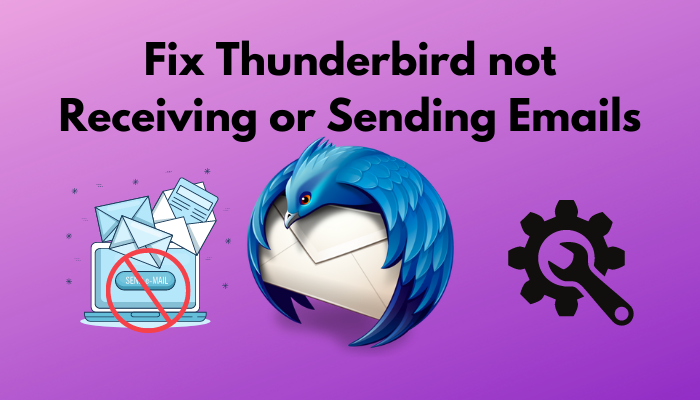
Voici un guide complet sur la façon d’ajouter une signature de courriel dans Outlook.
Raisons pour lesquelles Thunderbird ne reçoit ou n’envoie pas d’e-mails
Thunderbird est une application à code source ouvert, gratuite, qui aide les utilisateurs à mieux gérer les courriels, les messages, les chats et les flux de nouvelles.Comme il s’agit d’une application, vous pouvez être confronté au problème que votre Thunderbird cesse de recevoir ou d’envoyer des e-mails.Vous devez connaître les raisons pour lesquelles votre Thunderbird est confronté à ce problème.
Voici les raisons pour lesquelles votre Thunderbird ne reçoit ou n’envoie pas d’e-mails :
- Vous pouvez être confronté à ce problème en raison d’un manque dans les paramètres de votre serveur.
- Si vous utilisez un antivirus, vous pouvez être confronté à ce problème.
- Votre Thunderbird peut rencontrer ce problème en raison d’un conflit avec votre fournisseur d’accès Internet (FAI).
Consultez également notre billet séparé sur la façon d’afficher les en-têtes de message dans Outlook.
Comment réparer Thunderbird qui ne reçoit pas ou n’envoie pas d’e-mails
Comme il s’agit d’une application, elle n’est pas à l’abri de lacunes.Bien qu’il y ait un problème, il y a peut-être des moyens de le résoudre.Suivez attentivement cette section pour résoudre le problème de Thunderbird qui ne reçoit ou n’envoie pas d’e-mails.
Vous auriez pu savoir, d’après les raisons de ce problème, que le problème est soulevé en raison des facultés techniques.Vous devez vous concentrer sur ce point afin de ne plus être confronté à ce problème.
Voici les moyens de réparer Thunderbird qui ne reçoit ou n’envoie pas d’e-mails :
1.Vérifiez les paramètres du serveur SMTP
Vous avez besoin d’un protocole et d’un serveur (Simple Mail Transfer Protocol) qui joue un rôle crucial dans l’envoi et la réception de courriers électroniques.Lorsque vous envoyez des e-mails, ils sont d’abord assemblés par le serveur SMTP, puis distribués aux destinataires que vous avez choisis.
Si vous n’utilisez pas le bon serveur SMTP, vous rencontrerez des problèmes lors de l’envoi ou de la réception d’e-mails.Si vous essayez d’envoyer ou de recevoir des e-mails en utilisant un autre service de messagerie SMTP, vous serez confronté à ce problème.
Voici les étapes que vous devez suivre pour vérifier les paramètres du serveur SMTP :
- Vous devez ouvrir Thunderbird et cliquer sur le menu.
- Vous verrez plusieurs options et vous devez naviguer vers les paramètres du compte en dessous de l’option Add Ons.
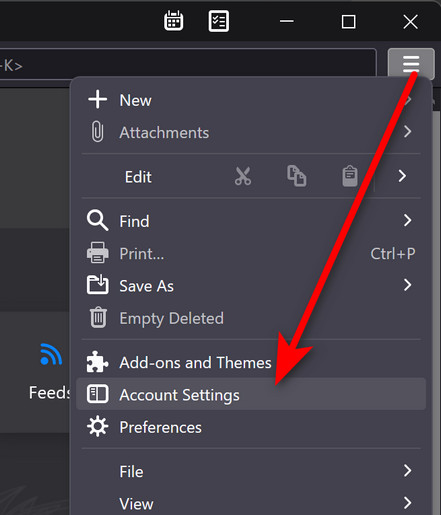
- Vous devez insérer votre nom de compte et cliquer sur l’option Outgoing Server.
- Vous verrez la case SMTP Server Setting et vous devez cocher cette case pour envoyer ou recevoir des e-mails.
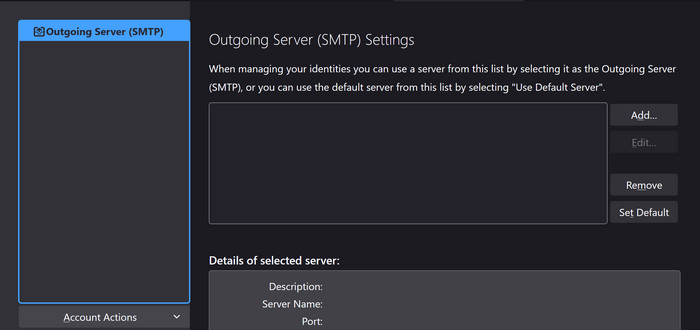
Découvrez le moyen le plus simple d’activer les accusés de réception dans Outlook.
2.Vérifiez les paramètres du serveur IMAP
Le protocole d’accès aux messages Internet ou IMAP est un protocole Internet qui permet de synchroniser votre boîte aux lettres électronique sur plusieurs appareils.Si vous n’utilisez pas le bon serveur IMAP, vous rencontrerez des problèmes lors de l’envoi ou de la réception d’e-mails.
Voici les étapes que vous devez suivre pour vérifier le paramètre du serveur IMAP.
- Après avoir lancé Thunderbird, cliquez sur les trois lignes droites qui constituent la barre de menu.
- Ensuite, vous devez aller dans la barre d’options.
- Vous devez cliquer sur l’option Paramètres du serveur.
- Vous devez cocher la case des paramètres du serveur IMAP pour résoudre votre problème.

Maintenant, voyez le résultat et j’espère que vous ne serez pas confronté à ce problème.
Consultez notre tutoriel exclusif sur la façon de réparer les coupures audio de YouTube sur Microsoft Edge.
3.Assurez-vous que les courriels ne sont pas bloqués
Il se peut que vous ayez modifié les paramètres des serveurs SMTP et IMAP, mais que le problème persiste.Votre Thunderbird peut avoir des problèmes avec l’antivirus ou le pare-feu.Votre antivirus ou votre pare-feu ne fait peut-être pas confiance à la version de Thunderbird que vous utilisez et empêche votre Thunderbird de recevoir ou d’envoyer des courriels.
Il est fréquent que votre antivirus ou votre pare-feu crée des conflits lors de l’envoi ou de la réception d’e-mails.Mais, d’un autre côté, l’antivirus ou le pare-feu est très important pour protéger votre système de différents bugs, logiciels malveillants et virus.Maintenant, vous êtes peut-être dans un dilemme : que faire alors ?Vous devez juste suivre la partie ci-dessous.
Voici les étapes que vous devez suivre pour être un utilisateur de la sécurité de Windows :
- Vous devez aller dans les paramètres.
- Ensuite, vous devez aller dans l’option Mise à jour et sécurité.Vous devez aller choisir l’option Sécurité Windows.
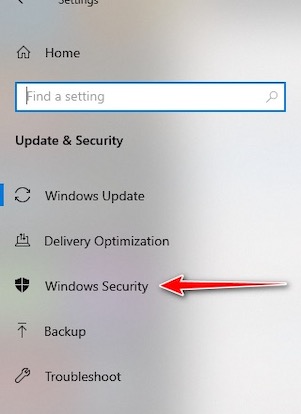
- Vous verrez l’option Protection contre les virus et les menaces en cliquant sur l’option Gérer les paramètres.
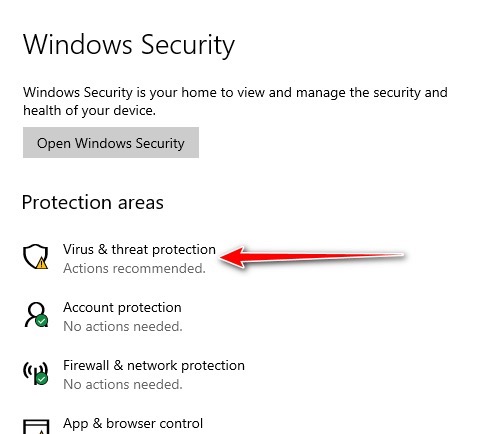
- Vous devez aller dans l’option Ajouter une exclusion et sélectionner Thunderbird.
En suivant les instructions ci-dessus, votre sécurité Windows n’entrera plus en conflit avec le Thunderbird.
Prenez quelques minutes pour connaître la raison pour laquelle la superposition de discord ne fonctionne pas.
Voici les étapes à suivre pour devenir un utilisateur du Pare-feu Windows.
- Vous devez taper Pare-feu dans la boîte de recherche de Windows.
- Vous devez accéder à l’option Autoriser une application à travers le pare-feu.
- Ensuite, vous devez passer à l’option Modifier les paramètres.
- Vous verrez une option permettant d’ajouter Thunderbird à la liste afin que votre pare-feu Windows n’entre plus en conflit avec l’envoi ou la réception d’e-mails via Thunderbird.
Consultez notre tutoriel exclusif sur la façon de corriger une erreur Javascript sur Discord.
4.Réclamation pour une demande de service
Si les instructions ci-dessus ne permettent pas encore de résoudre votre problème, vous pouvez lancer une demande de service.Vous devez chercher de l’aide auprès de l’équipe d’assistance de Thunderbird.
Vous devez les contacter avec votre identifiant Gmail ou Yahoo et fournir toutes les informations concernant votre problème, la version de Thunderbird que vous utilisez, votre adresse IP.Si vous avez besoin de quelque chose, l’équipe d’assistance vous le fera savoir et vous devrez lui fournir les informations nécessaires pour résoudre votre problème.
Découvrez également la meilleure mémoire vive compatible Aura Sync recommandée par nos experts pour les mordus de jeux vidéo.
5.Rollback Thunderbird
Vous pouvez être confronté au problème de Thunderbird qui n’envoie ou ne reçoit pas d’e-mails si votre fournisseur de services ne prend pas en charge la version que vous utilisez actuellement.Pour cela, vous devez désinstaller la version existante et installer la version précédente de Thunderbird.
6.Contacter le fournisseur de services Internet
Il peut arriver que votre fournisseur d’accès Internet empêche votre Thunderbird d’envoyer des e-mails.C’est pourquoi il est indispensable de changer le port actuel.Vous pouvez essayer un autre port pour envoyer ou recevoir des courriels et voir le résultat.Vous pouvez contacter votre fournisseur de services Internet à ce sujet et il pourra vous aider à changer le port.
Vous avez du temps à perdre ?Consultez rapidement notre guide épique sur la façon de changer la photo de profil sur discord.
Comment réparer Thunderbird qui gèle ou fonctionne lentement ?
Il se peut que votre Thunderbird se bloque lorsque vous essayez d’envoyer des e-mails ou des messages à un destinataire.Thunderbird peut fonctionner lentement dans certains moments critiques.
Voici les moyens de réparer le gel de Thunderbird ou son fonctionnement lent :
- Vous pouvez mettre à jour Thunderbird.
- Vous devez exécuter Thunderbird en mode sans échec.
- Vous devez désactiver les modules complémentaires si votre Thunderbird se bloque ou fonctionne lentement.
- Vous pouvez réinstaller Thunderbird.
- Vous devez vérifier la configuration de la messagerie.
Découvrez le moyen le plus simple d’activer la fonction « push to talk » de Discord.
Comment réparer Thunderbird qui ne répond pas
Vous êtes peut-être dans une situation où vous essayez d’envoyer des courriels ou attendez de recevoir des courriels importants mais votre Thunderbird ne démarre pas ou ne répond pas à vos commandes.Ne paniquez pas car ce problème a aussi une solution.
Voici les moyens de réparer le fait que Thunderbird ne répond pas ou ne démarre pas :
- Vous pouvez fermer le Thunderbird en cliquant sur le menu Quitter.Ensuite, vous devez ouvrir l’application et voir si Thunderbird répond ou pas.
- Il se peut que vous vous soyez connecté à Thunderbird en utilisant un autre appareil et que vous essayiez de l’utiliser sur un autre appareil.Vous devez déconnecter Thunderbird de cet appareil et vous connecter en utilisant votre appareil.
- Vous pouvez simplement redémarrer l’ordinateur et voir le résultat.
Suivez notre guide sur la façon d’exporter l’historique des conversations dans Microsoft Teams.
Conclusion
Les courriers électroniques sont un élément très important du transfert de données et d’informations à des fins personnelles ou professionnelles.Thunderbird est une plateforme permettant d’envoyer ou de recevoir des e-mails.Il s’agit d’une situation dangereuse lorsque vous devez envoyer ou recevoir des e-mails mais que vous n’y parvenez pas parce que Thunderbird ne parvient pas à le faire.
Dans cet article, je vous ai montré les raisons pour lesquelles votre Thunderbird ne reçoit ou n’envoie pas d’emails.Je vous ai également fait gagner du temps en vous montrant comment résoudre ce problème afin que vous puissiez utiliser Thunderbird fréquemment et sans problème.
Lisez attentivement pour comprendre et si vous avez des questions concernant ce problème, vous pouvez les poser dans la section des commentaires.Nos experts s’efforceront de résoudre votre problème dans les plus brefs délais.
